Како уредити поруке на ВКонтакте
Друштвена мрежа ВКонтакте, која је један од најпопуларнијих извора овог типа на глобалном нивоу, стално се побољшава. У том смислу постаје важна тема правовременог проучавања нових могућности, од којих је једна од недавно постала функционалност уређивања порука.
Уређивање е-поште на ВКонтакте
Требало би одмах да се приметимо да су могућности које се разматрају, с обзиром на неке врло очигледне захтеве, доступне апсолутно сваком кориснику ове друштвене мреже. Штавише, у овом тренутку не постоје временски рокови за вријеме прављења исправки након почетног слања писма.
Уређивање порука је екстремна мера и није препоручљиво за редовно коришћење, јер и даље има неколико непријатних карактеристика.
Ова могућност није додата на застареле поруке, чија старост траје неколико година. То је због чињенице да је у принципу промена садржаја таквих писама једноставно безначајна.

Скрећемо вашу пажњу на чињеницу да данас можете едитовати слова само у двије верзије сајта - пуном и мобилном. Истовремено, званична мобилна апликација ВКонтакте директно не пружа ову могућност.
Процес није много различит у зависности од верзије, али ћемо покрити обе верзије сајта.
Завршавајући се са предговором, можете ићи директно на инструкцију.
Пуна верзија сајта
У свом језгру, уређивање ВКонтакте-а у пуној верзији овог ресурса је прилично једноставно. Поред тога, акције за промену писма су директно повезане са стандардним обликом креирања нових порука.
Прочитајте такође: Како послати писмо ВЦ-у
- У главном менију отворите страницу "Поруке" и идите у дијалог у којем желите да уредите поруку.
- На промену може утицати само порука која је већ послата.
- Друга важна карактеристика уређивања, коју морате унапред знати, је могућност подешавања само у сопственим словима.
- Да бисте извршили измене, померите курсор миша преко жељеног слова унутар дијалога.
- Кликните на икону оловке и поп-уп текст упита "Уреди" на десној страни странице.
- Након тога, блок за слање новог слова биће промењен на "Уреди поруку" .
- Извршите потребне измјене кориштењем стандардног скупа алата ове друштвене мреже.
- Могуће је додати у почетку недостајуће медијске датотеке.
- Ако сте случајно активирали блок за промјену поруке или је изгубљена жеља за промјеном садржаја, процес се може отказати у било ком тренутку кориштењем посебног дугмета.
- Када завршите са уређивањем поруке, можете да примените промене помоћу дугмета Пошаљи на десној страни текстуалног оквира.
- Главна негативна карактеристика процеса едиције поруке је "(ед.)" Потпис сваког модификованог слова.
- Главна негативна карактеристика процеса едиције поруке је "(ед.)" Потпис сваког модификованог слова.
- У том случају, ако поставите миш преко наведеног потписа, биће приказан датум исправке.
- Када се кориговано писмо може у потпуности промијенити у будућности.
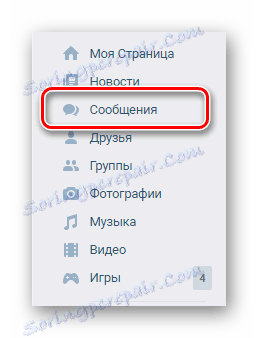

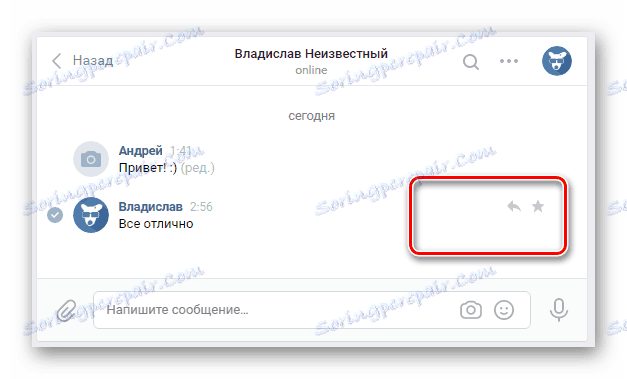
Не можете уређивати поруке саговорника на било који законски начин!
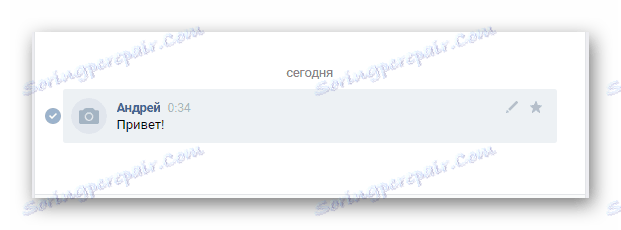
Можете да промените садржај порука иу приватној кореспонденцији иу јавним разговорима.
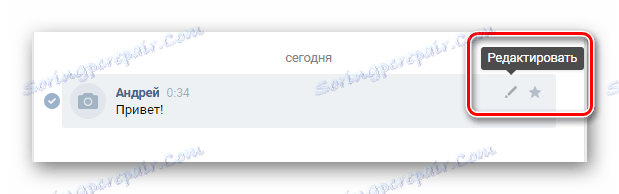

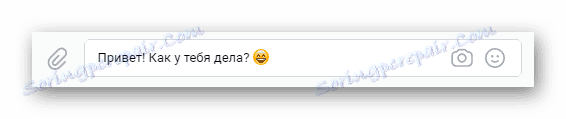
Степен промене је неограничен, али запамтите стандардни оквир система за размену порука.


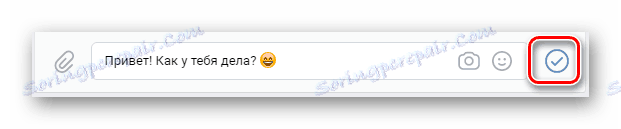
Након извршења исправки, примаоцу неће бити узнемиравана никаква додатна обавештења.
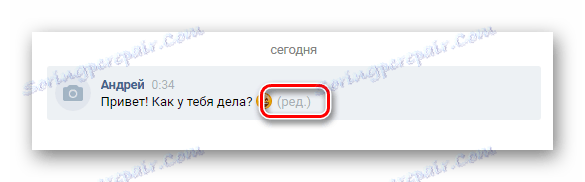
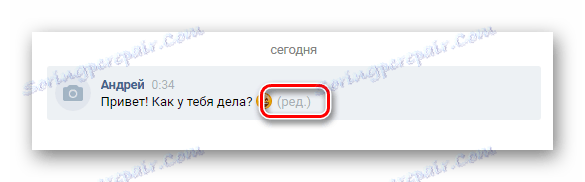
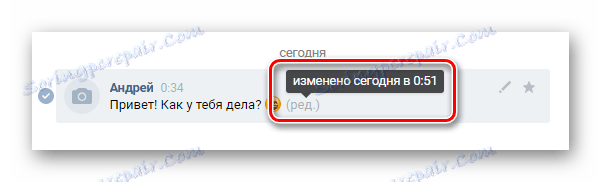
Садржај се мења не само за вас, већ и за примаоца са свим следећим карактеристикама.

Ако сте показали довољно пажње, онда немате проблема са промјеном властитих слова.
Верзија мобилног сајта
Као што смо раније рекли, процес ажурирања порука приликом коришћења мобилне верзије сајта није много различит од сличних радњи унутар ВКонтакте за рачунаре. Међутим, предузете мере имају нешто другачију ознаку и захтевају употребу додатних елемената интерфејса.
У мобилној верзији, као и обратно, писмо претходно послато из различите верзије ВК може бити уређено.
Разматрана верзија ове друштвене мреже вам је доступна из било ког Интернет претраживача, без обзира на жељени гаџет.
- Отворите лагану копију ВКонтакте у најприкладнијом за вас веб прегледач.
- Коришћењем стандардног главног менија отворите одељак "Поруке" , одабир жељеног разговора са активних.
- Пронађите блок са поруком која се може изменити међу општом листом слова.
- Кликните на леви тастер миша на садржају да бисте изабрали поруку.
- Сада обратите пажњу на доњи контролни панел за избор.
- Користите дугме "Измени" , који има икону оловке.
- Након што све уради исправно, блок за креирање нових слова ће се променити.
- Правите исправке садржаја писма, исправљајући своје ране недостатке.
- По вољи, као и на пуној веб локацији, могуће је додати раније недостајуће медијске датотеке или емотиконе.
- Да бисте искључили режим промене поруке, користите икону крста у горњем левом углу екрана.
- У случају успешне корекције, користите стандардни кључ за слање слова или тастер "Ентер" на тастатури.
- Сад ће се садржај текста променити, а самим писмом ће се добити додатна "Измењена" напомена.
- Ако је потребно, више пута можете извршити исправке исте поруке.
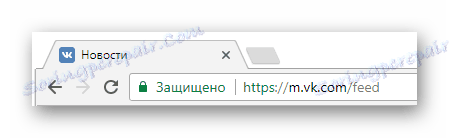
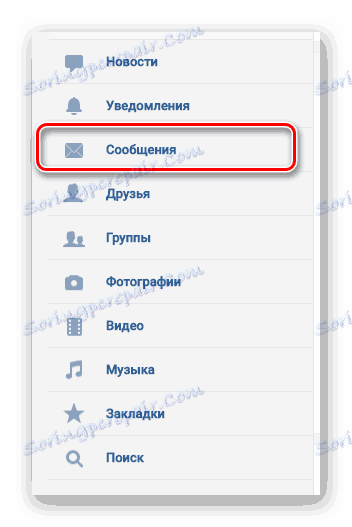
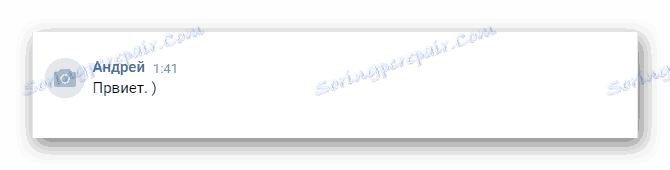
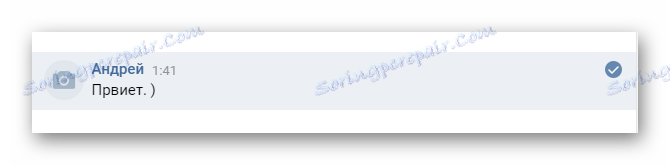
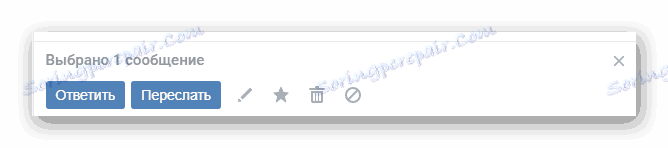
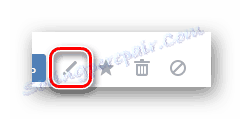
За разлику од пуну верзију сајта недостаје намиг.
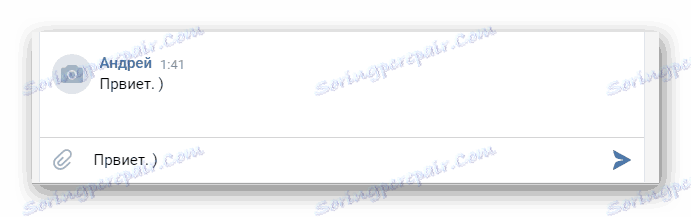

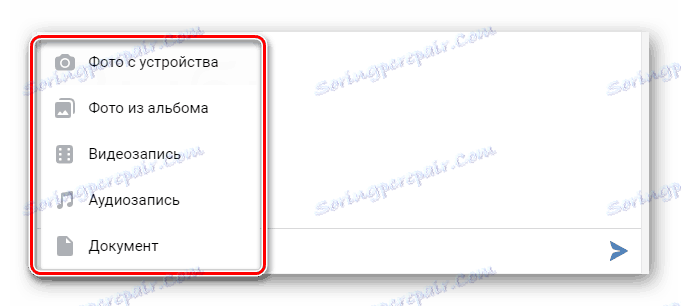
Прочитајте такође: Како користити ВЦ смеће

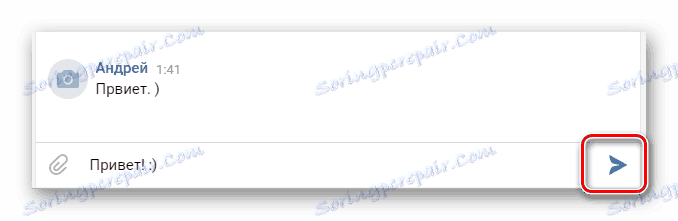

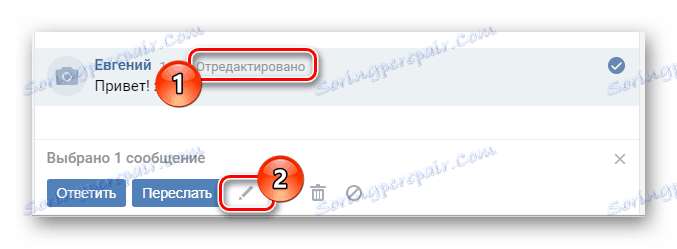
Поред свега горе наведеног, неопходно је напоменути да таква верзија сајта друштвене мреже која је у питању пружа могућност потпуног брисања порука с ваше стране иу име примаоца. Дакле, ако више волите да користите лак ВКонтакте, могућност уређивања слова изгледа много мање атрактивно од брисања.

Прочитајте такође: Како избрисати ВЦ поруке
Користећи наше препоруке, можете без проблема да мењате поруке. Дакле, овај чланак долази до логичког закључка.